Viele Menschen erwerben einen Raspberry Pi, um ihn als einfache Retro-Spielkonsole oder als Basis für ein Kodi Media Center zu nutzen. Doch die Fähigkeiten dieses bemerkenswerten 25-Dollar-ARM-Boards gehen weit darüber hinaus. Eine weniger bekannte, aber äußerst nützliche Anwendung ist die Umwandlung des Raspberry Pi in ein vollwertiges Linux-NAS (Network Attached Storage).
Mit der Hilfe von Open Media Vault zeigen wir Ihnen detailliert, wie Sie einen Raspberry Pi in ein Rasbian-basiertes Netzwerkspeichergerät umwandeln können. Dieses Setup beinhaltet USB-Speicherunterstützung, Windows-kompatible Netzwerkdateifreigabe und sogar die Möglichkeit, Plex darauf zu betreiben!
Vorbereitende Maßnahmen
Die Verwandlung eines Raspberry Pi 2 oder 3 in ein Debian-basiertes NAS-Gerät ist einfacher als gedacht. Zunächst benötigen Sie die aktuelle Version von Open Media Vault, die Sie auf Ihren PC herunterladen. Zusätzlich benötigen Sie das Etcher USB/SD-Karten-Brenntool in der neuesten Version. Sobald alle Downloads abgeschlossen sind, legen Sie Ihre Micro-SD-Karte in den PC ein und starten Sie das Etcher-Tool, um das Image auf die Karte zu schreiben.
Klicken Sie im Etcher-Tool auf „Select image“ (Bild auswählen) und navigieren Sie zum Speicherort des heruntergeladenen Open Media Vault-Images. Wählen Sie unter „Select drive“ (Laufwerk auswählen) die Micro-SD-Karte aus. Nachdem Image und SD-Karte ausgewählt sind, starten Sie den Flash-Vorgang mit einem Klick auf „Flash!“.
Sobald das Flashen beendet ist, nehmen Sie die SD-Karte aus dem PC, setzen Sie sie in den Raspberry Pi ein und schalten Sie diesen ein. Verbinden Sie den Pi über ein Ethernet-Kabel mit Ihrem Netzwerk, um Open Media Vault den Netzwerkzugriff zu ermöglichen.
Hinweis: Falls Sie WLAN für OMV benötigen, müssen Sie sich zunächst per Ethernet verbinden und die WLAN-Verbindung später in den Einstellungen unter „Netzwerk“ konfigurieren.
Erste Inbetriebnahme
Standardmäßig sollte Open Media Vault SSH-Verbindungen für den Raspberry Pi unterstützen. Sobald der Pi eingeschaltet und mit dem Netzwerk verbunden ist, wird die zugehörige IP-Adresse angezeigt. Sie können die Weboberfläche von Open Media Vault erreichen, indem Sie auf Ihrem Linux-PC einen Webbrowser öffnen und in die Adressleiste Folgendes eingeben:
https://die.ip.adresse
Sie sehen nun die Anmeldemaske. Verwenden Sie hier „admin“ als Benutzernamen und „openmediavault“ als Passwort.
Benutzerkonfiguration
Die Grundeinstellungen von Open Media Vault sind direkt nach der Installation einsatzbereit, für den vollen Funktionsumfang ist jedoch eine benutzerdefinierte Konfiguration erforderlich. Wählen Sie in der Benutzeroberfläche „Benutzer“ aus, um zur Benutzerverwaltung zu gelangen. Klicken Sie dort auf „+ Hinzufügen“, um einen neuen Benutzer anzulegen.
Geben Sie im Abschnitt „Name“ einen Benutzernamen in Kleinbuchstaben ein. Sie können optional eine E-Mail-Adresse hinterlegen und das Passwort festlegen. Im selben Fenster wechseln Sie zur Registerkarte „Gruppen“. Um Zeit zu sparen, weisen Sie den Benutzer allen erforderlichen Gruppen zu.
Beispiel: Wenn der Benutzer auf Samba zugreifen soll, fügen Sie ihn zur „Samba“-Gruppe hinzu. Wenn Sie unsicher sind, welche Gruppen Sie hinzufügen sollen, wählen Sie entweder alle relevanten Gruppen aus oder fügen Sie einfach alle vorhandenen Gruppen außer „root“ hinzu.
Ändern Sie abschließend unter „Shell“ die Voreinstellung von „/bin/dash“ zu „/bin/bash“.
Hinweis: SSH sollte standardmäßig aktiviert sein. Sollte dies nicht der Fall sein, aktivieren Sie es in der Seitenleiste unter „SSH“.
USB-Speicher einrichten
Der Raspberry Pi arbeitet mit SD-Speicher, welcher nicht viel Platz für Dateien bietet. Daher verwenden wir einen externen USB-Speicher (eine Festplatte oder ein großer USB-Stick). Stecken Sie diesen in den USB-Port des Pi.
Nachdem Sie den USB-Speicher angeschlossen haben, gehen Sie in der Benutzeroberfläche zu „Dateisysteme“ und klicken Sie auf „Mount“, um das Laufwerk zu aktivieren.
OMV (und Debian) unterstützen NTFS und verschiedene Linux-Dateisysteme, sodass normalerweise keine Formatierung des USB-Laufwerks erforderlich ist.
Sobald das USB-Laufwerk gemountet ist, kann es als primärer Speicher in Open Media Vault genutzt werden. Stellen Sie sicher, dass Sie die freigegebenen Ordner (für NFS, FTP, SMB) auf dem USB-Laufwerk erstellen und nicht auf der SD-Karte.
Netzwerkfreigaben konfigurieren
Ein wesentlicher Schritt zur Einrichtung des Linux-NAS ist die Aktivierung des Netzwerkspeichers. Wir zeigen Ihnen hier die Einrichtung einer SAMBA-Freigabe aus Kompatibilitätsgründen. Open Media Vault unterstützt jedoch zahlreiche weitere Netzwerkprotokolle für unterschiedliche Anforderungen.
Suchen Sie in der Seitenleiste nach „Dienste“ und wählen Sie unter Dienste „SMB/CIFS“ aus.

Aktivieren Sie den Samba-Dienst auf der SMB/CIFS-Seite, indem Sie auf „Aktivieren“ klicken. Wechseln Sie dann zur Registerkarte „Freigaben“, um mit der Konfiguration von Netzwerkordnern zu beginnen.
Klicken Sie unter „Freigaben“ auf „+ Hinzufügen“, um die Oberfläche für neue Freigaben zu öffnen. Klicken Sie hier auf das „+“-Zeichen, um zum Dialog „Freigegebenen Ordner hinzufügen“ zu gelangen.
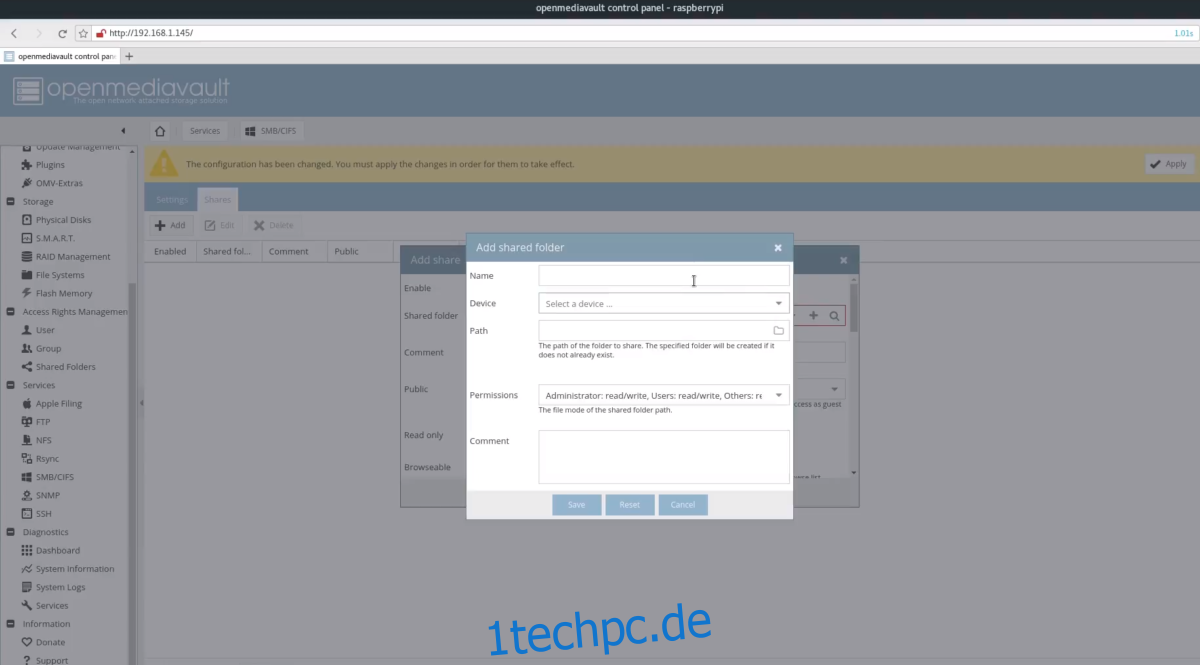
Wählen Sie im Dropdown-Menü „Gerät“ das zuvor hinzugefügte USB-Speichergerät aus.
Wenn Sie bereits einen Ordner als freigegebenes Verzeichnis nutzen möchten, navigieren Sie im Pfadbereich zu diesem Ordner. Andernfalls geben Sie einfach den Namen des Ordners ein; OMV erstellt ihn automatisch.
Ändern Sie abschließend die Berechtigungen für den freigegebenen Ordner unter „Berechtigungen“. Scrollen Sie nach unten und wählen Sie „Jeder: Lesen/Schreiben“.
Klicken Sie auf „Speichern“, um die neue Freigabe zu übernehmen.
Verbindung zum Raspberry Pi NAS
So stellen Sie die Verbindung zu Ihrem neu erstellten Raspberry Pi-basierten Linux-NAS her:
Windows:
Geben Sie in der Adressleiste des Windows Explorers eine Adresse wie „ip.adresse.des.pi“ ein, um auf die freigegebenen Ordner im Netzwerk zuzugreifen.
Linux/Mac:
Geben Sie im Dateimanager „smb://ip.adresse.des.pi“ ein, um sich über SMB mit den Netzwerkfreigaben zu verbinden.